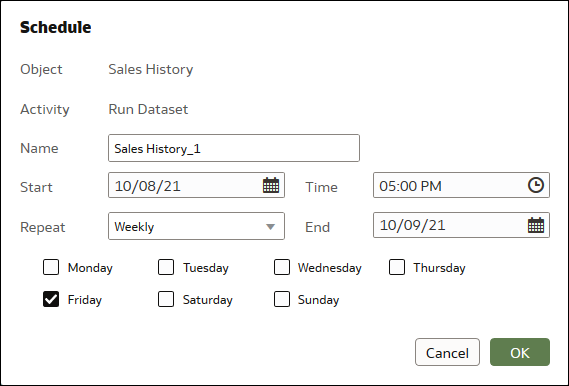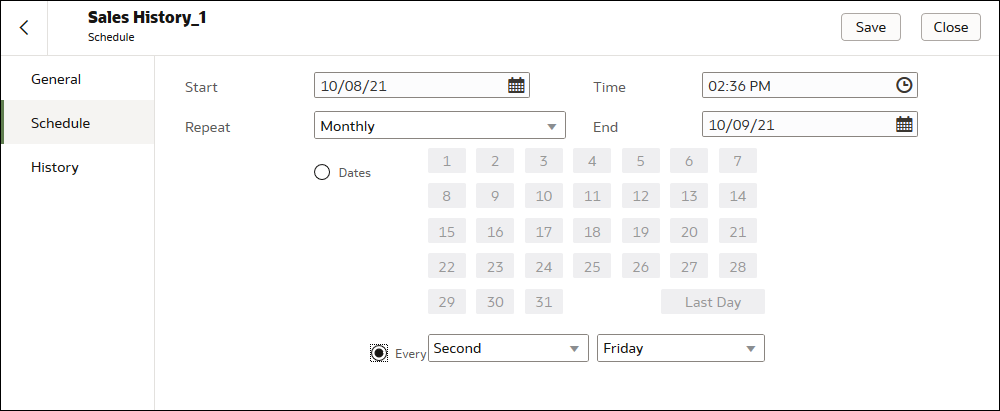데이터 집합 다시 로드 일정 작업
이 항목에서는 데이터 집합 다시 로드 일정을 생성, 수정 및 관리할 때 알아두어야 할 사항에 대해 설명합니다.
데이터 집합 다시 로드 일정 잡기
데이터 집합의 데이터를 캐시로 다시 로드하기 위한 일회성 또는 반복 일정을 생성할 수 있습니다.
데이터 집합 다시 로드 일정을 잡으면 데이터 집합이 정기적으로 자동으로 다시 로드되어 수동으로 다시 로드할 필요가 없습니다. 또한 워크북 작성자 또는 소비자를 방해하거나 혼란스럽게 하지 않고 편리한 시간에 데이터 집합을 다시 로드하도록 일정을 잡을 수 있습니다.
다음의 경우 다시 로드 일정을 잡을 수 없습니다(즉, 새 일정 옵션이 작업  에 표시되지 않음).
에 표시되지 않음).
- 데이터 집합에 라이브로 설정된 테이블만 포함되어 있습니다.
- 데이터 집합이 파일만 사용합니다.
- 데이터 집합이 Oracle EPM Cloud 또는 Oracle Essbase 접속을 사용합니다.
- 홈 페이지에서 네비게이터
 을 누른 다음 데이터를 누릅니다.
을 누른 다음 데이터를 누릅니다. - 데이터 집합 탭을 누릅니다.
- 다시 로드할 데이터 집합 위로 커서를 가져가서 작업
 을 누른 다음 새 일정을 누릅니다.
을 누른 다음 새 일정을 누릅니다.
- 데이터 집합 다시 로드를 실행할 시기와 빈도를 지정합니다.
- 확인을 누릅니다.
데이터 집합 다시 로드 일정의 세부정보 보기
데이터 집합 다시 로드의 일정에 대한 정보를 확인하여 마지막 실행 시기 및 다음 번 실행 시기를 찾을 수 있습니다. 또한 일정별로 완료된 다시 로드 작업 실행에 대한 과거 정보를 볼 수 있습니다.
본인이 생성한 데이터 집합 다시 로드 일정에 대한 세부정보에 액세스할 수 있습니다. 다른 사용자가 생성한 데이터 집합 다시 로드 일정에 액세스할 수 없습니다. BI 서비스 관리자 롤이 있는 관리자와 데이터 집합에 대한 읽기-쓰기 또는 전체 제어 권한이 부여된 사용자는 일정에 액세스할 수 있습니다.
- 홈 페이지에서 네비게이터
 을 누른 다음 데이터를 누릅니다.
을 누른 다음 데이터를 누릅니다. - 데이터 집합 탭을 누릅니다.
- 일정 정보를 확인할 데이터 집합을 찾고 검사를 누른 다음 일정을 누릅니다.
- 일정 이름을 누르고 일정 대화상자에서 일반 사항 및 일정 탭을 눌러 일정에 대한 정보를 확인합니다.
- 옵션: 내역 탭을 눌러 일정의 완료된 작업 목록을 확인합니다. 작업을 눌러 작업에 대한 자세한 정보(예: 시작 시간 및 완료 상태)를 드릴다운합니다.
- 확인을 누릅니다.
데이터 집합 다시 로드 일정 수정
데이터 집합 다시 로드 일정의 세부정보를 변경할 수 있습니다. 데이터 집합 다시 로드를 실행할 시기와 빈도를 예로 들 수 있습니다.
본인이 생성한 데이터 집합 다시 로드 일정을 수정할 수 있습니다. 다른 사용자가 생성한 데이터 집합 다시 로드 일정에 액세스하고 수정할 수 없습니다. BI 서비스 관리자 롤이 있는 관리자와 데이터 집합에 대한 읽기-쓰기 또는 전체 제어 권한이 부여된 사용자는 일정을 수정할 수 있습니다.
- 홈 페이지에서 네비게이터
 을 누른 다음 데이터를 누릅니다.
을 누른 다음 데이터를 누릅니다. - 데이터 집합 탭을 누릅니다.
- 일정 정보를 수정할 데이터 집합을 찾고 검사를 누른 다음 일정을 누릅니다.
- 일정 이름을 누르고 일정 대화상자에서 일정 탭을 누릅니다.
- 일정 세부정보를 업데이트합니다.
- 저장을 누릅니다.
데이터 집합 다시 로드 일정 삭제
더 이상 필요하지 않을 경우 데이터 집합의 다시 로드 일정을 삭제할 수 있습니다.
본인이 생성한 데이터 집합 다시 로드 일정을 삭제할 수 있습니다. 다른 사용자가 생성한 데이터 집합 다시 로드 일정에 액세스하고 삭제할 수 없습니다. BI 서비스 관리자 롤이 있는 관리자와 데이터 집합에 대한 읽기-쓰기 또는 전체 제어 권한이 부여된 사용자는 일정을 삭제할 수 있습니다.
일정을 삭제한 후에도 실행 및 완료된 다시 로드에 대한 과거 정보를 계속 확인할 수 있습니다. 데이터 집합의 다시 로드 내역 보기을(를) 참조하십시오.
- 홈 페이지에서 네비게이터
 을 누른 다음 데이터를 누릅니다.
을 누른 다음 데이터를 누릅니다. - 데이터 집합 탭을 누릅니다.
- 일정을 삭제할 데이터 집합을 찾고 검사를 누른 다음 일정을 누릅니다.
- 일정 이름 위로 커서를 가져가서 삭제를 누릅니다.
- 닫기를 누릅니다.